2, заменив номер ячейки.
Теперь достаточно зажать левую кнопку мыши на нижней точки готовой ячейки и растянуть таблицу, чтобы формула автоматически подставилась в остальные ячейки, и вы могли сразу ознакомиться с результатом.
Перейдите на вкладку вставки и выберите раздел с рекомендуемыми диаграммами.
В списке отыщите точечную диаграмму, которая подойдет для составления подходящего графика.
Вставьте ее в таблицу и ознакомьтесь с результатом. На следующем скриншоте вы видите параболу и значения X, при которых она получилась правильной (такую часто показывают в примерах на математике).
Всего 7 простых шагов потребовалось для достижения желаемого результата. Вы можете подставлять свои значения в таблицу и изменять их в любое время, следя за тем, как перестраивается график функций.
Комьюнити теперь в Телеграм
Подпишитесь и будьте в курсе последних IT-новостей
Подписаться
Содержание
График функции y=sin(x)
y=sin(x) – вторая функция, которую мы возьмем за пример. Может показаться, что ее составление осуществляется сложнее, хотя на самом деле это не так. Дело в том, что Excel сам посчитает значения, а вам останется только задать известные числа и вставить простой линейный график для вывода результатов на экран.
Может показаться, что ее составление осуществляется сложнее, хотя на самом деле это не так. Дело в том, что Excel сам посчитает значения, а вам останется только задать известные числа и вставить простой линейный график для вывода результатов на экран.
-
Если вам будет проще, впишите в отдельную клетку функцию, укажите интервал и шаг. Так вы не запутаетесь при дальнейшем заполнении ячеек.
-
Добавьте два столбца, в которые будут вписаны значения каждой оси. Это нужно не только для обозначения чисел, но и для их вычисления при помощи функций программы.
-
Начните вписывать значения X с необходимым интервалом и шагом. Кстати, вы можете заполнить всего несколько полей, а затем растянуть клетки таким же образом, как было показано в предыдущем примере, чтобы они подставились автоматически до конца вашего интервала.
-
Теперь более сложное, но не страшное действие – определение значения Y.
 Понятно, что он равняется синусу X, значит, нужно вписать функцию =SIN(A1), где вместо A1 используйте нужную ячейку, а затем растяните функцию на оставшийся интервал.
Понятно, что он равняется синусу X, значит, нужно вписать функцию =SIN(A1), где вместо A1 используйте нужную ячейку, а затем растяните функцию на оставшийся интервал. -
На следующем скриншоте вы видите результат заполнения таблицы. Используйте округление для удаления лишних знаков после запятой.
-
Вставьте обычную линейчатую диаграмму и ознакомьтесь с результатом.
На примере этих двух функций уже можно понять, как работает построение графиков в Экселе. При использовании других функций просто учитывайте особенности заполнения ячеек и не забывайте о том, что вам не нужно ничего считать, поскольку Excel все сделает за вас после указания необходимой формулы.
Личный опыт
Наши постоянные авторы и читатели делятся лайфхаками, основанными на личном опыте. Полная свобода самовыражения.
Рекомендуем
Как построить график функции в Excel
Чтобы правильно построить линейный график функций в Excel необходимо выбрать точечную диаграмму с прямыми отрезками и маркерами.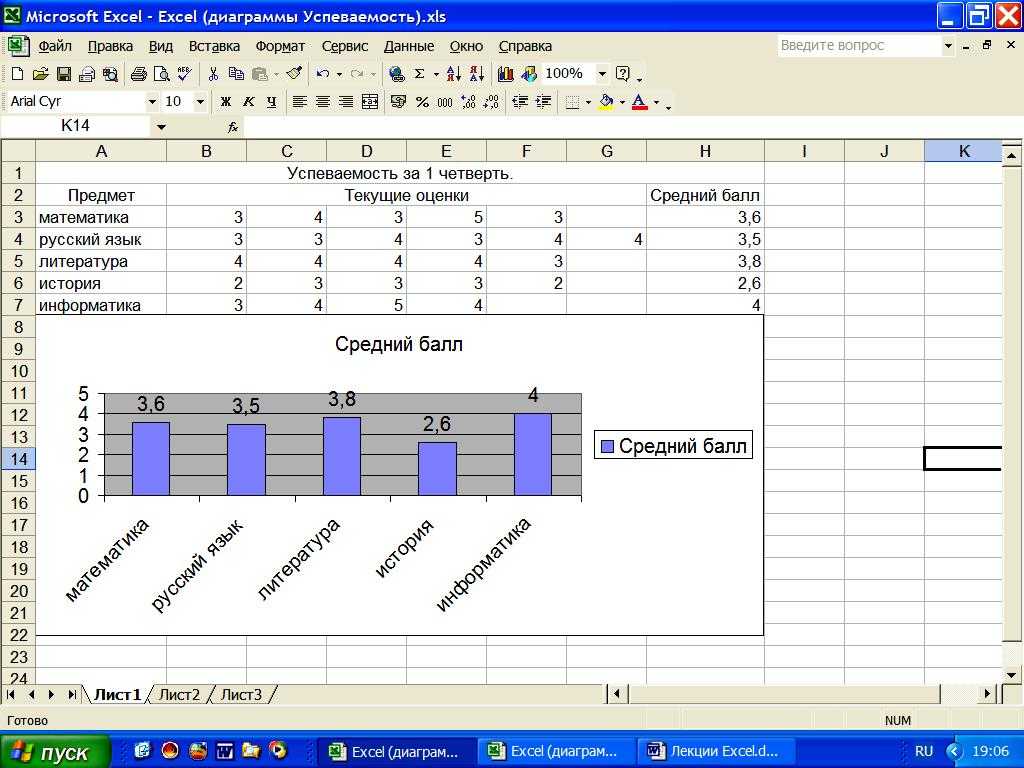 Естественно это не единственный, но весьма быстрый и удобный способ.
Естественно это не единственный, но весьма быстрый и удобный способ.
Для разного рода данных нужно использовать разные типы графиков. Убедимся в этом, разобрав практический пример с построением математического графика функций в Excel.
Начнем из анализа и создания графика функций в Excel. Мы убедимся в том, что линейный график в Excel существенно отличается от графика линейной функции, который преподают в школе.
Линейная функция x=y имеет следующие значения: x1=0, x2=1, x3=7. Заполните таблицу этими значениями как показано на рисунке:
Выделите диапазон A1:B4 и выберите инструмент: «Вставка»-«Диаграммы»-«График»-«График с маркерами».
В результате у нас созданы 2 линии на графике, которые наложены одна сверх другой. Так же мы видим, что линии сломаны, а значит, они не соответствуют презентации школьному графику линейной функции. Излом линий, получается, по причине того, что на оси X у нас после значений: 0, 1 сразу идет значение 7 (упущены 2,3,4,5,6).
Вывод один: данный способ графического построения данных нам не подходит.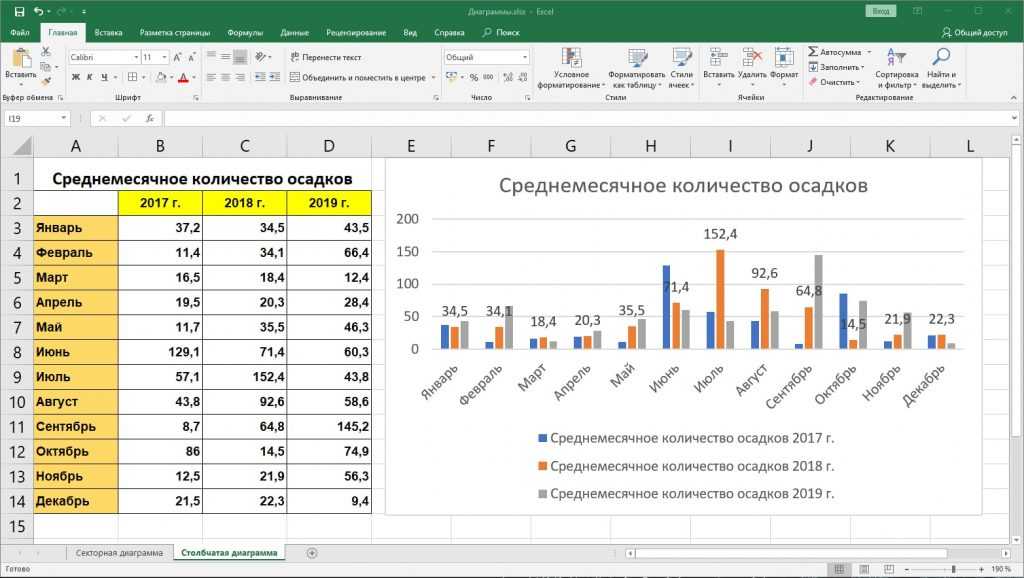 А значит щелкните по нему левой кнопкой мышки (чтобы сделать его активным) и нажмите клавишу DELETE на клавиатуре, чтобы удалить его.
А значит щелкните по нему левой кнопкой мышки (чтобы сделать его активным) и нажмите клавишу DELETE на клавиатуре, чтобы удалить его.
Как построить график линейной функции в Excel
Чтобы создать правильный график функций в Excel выберите подходящий график.
Выделите диапазон A1:B4 и выберите инструмент: «Вставка»-«Диаграммы»-«Точечная»-«Точечная с прямыми отрезками и маркерами».
Как видно на рисунке данный график содержит одинаковое количество значений на осях X и Y. По умолчанию в шаблоне данного графика цена делений оси X равна 2. При необходимости ее можно изменить. Для этого:
- наведите курсор мышки на любое значение оси X чтобы появилась всплывающая подсказка «Горизонтальная ось (значений)» и сделайте двойной щёлочек левой кнопкой мышки;
- в появившемся окне «Формат оси» выберите пункт опции: «Параметры оси»-«цена основных делений»-«фиксированное» и установите значение 1 вместо 2.
- нажмите на кнопку «Закрыть».

Теперь у нас отображается одинаковое количество значений по всем осям.
Очень важно понимать разницу в предназначениях графиков Excel. В данном примере мы видим, что далеко не все графики подходят для презентации математических функций.
Примечание. В принципе первый способ можно было-бы оптимизировать под отображение линейной функции, если таблицу заполнить всеми значениями 0-7. Но это не всегда работающее решение, особенно в том случае если вместо значений будут формулы изменяющие данные. Одним словом если нужно забить гвоздь лучше взять молоток, чем микроскоп. Несмотря на то, что теоретически гвозди можно забивать и микроскопом.
Не существует универсальных графиков и диаграмм, которыми можно отобразить любой отчет. Для каждого типа отчета наиболее подходящее то или иное графическое представление данных. Выбор зависит от того что и как мы хотим презентовать. На следующих примерах вы убедитесь, что выбор имеет большое значение. Существует даже целая наука «Инфографика», которая учит лаконично презентовать информацию с максимальным использованием графики вместо текста, насколько это только возможно.
все уроки
графиков и диаграмм | SkillsYouNeed
Говорят, картинка скажет тысячу слов. А как насчет графика или диаграммы?
Хороший график или диаграмма могут отображать до нескольких абзацев слов. Но как выбрать, какой стиль графика использовать?
На этой странице изложены некоторые основы рисования и создания хороших графиков и диаграмм. Под «хорошими» мы подразумеваем те, которые показывают то, что вы хотите, и не вводят читателя в заблуждение.
Типы карт
Существует несколько различных типов диаграмм и графиков. Наиболее распространенными являются, вероятно, линейные графики, гистограммы и гистограммы, круговые диаграммы и декартовы графики. Обычно они используются и лучше всего подходят для совершенно разных целей.
Вы должны использовать:
Гистограммы для отображения чисел, которые не зависят друг от друга. Примеры данных могут включать в себя такие вещи, как количество людей, которые предпочли каждую из китайских блюд на вынос, индийских блюд на вынос и рыбу с жареным картофелем.

Круговые диаграммы , чтобы показать вам, как целое делится на разные части. Например, вы можете захотеть показать, как бюджет был потрачен на различные статьи в определенном году.
Линейные графики показывают, как числа менялись с течением времени. Они используются, когда у вас есть подключенные данные, и для отображения трендов, например, средней ночной температуры в каждом месяце года.
Декартовы графы имеют числа по обеим осям, что позволяет показать, как изменения в одном элементе влияют на другой. Они широко используются в математике и особенно в алгебре .
Оси
Графики имеют две оси , линии, которые проходят снизу и вверх сбоку. Линия вдоль нижней части называется горизонтальной или по оси x , а линия вверх сбоку называется вертикальной или по оси y .
- ось х может содержать категории или числа.
 Вы читаете это в левом нижнем углу графика.
Вы читаете это в левом нижнем углу графика. - Ось Y обычно содержит числа, опять же начиная с нижнего левого угла графика.
Числа на оси Y обычно, но не всегда, начинаются с 0 в левом нижнем углу графика и двигаются вверх. Обычно оси графика помечаются, чтобы указать тип данных, которые они показывают.
Остерегайтесь графиков, на которых ось Y не начинается с 0, так как они могут пытаться обмануть вас в отношении показанных данных (и об этом подробнее на нашей странице, Математика на каждый день ).
Гистограммы и гистограммы
Гистограммы обычно имеют категории по оси X и числа по оси Y (но они взаимозаменяемы). Это означает, что вы можете сравнивать числа между различными категориями. Категории должны быть независимыми, то есть изменения в одной из них не влияют на другие.
Вот сводка «некоторых данных» в таблице данных:
| Некоторые данные | |
| Категория 1 | 4. 1 1 |
| Категория 2 | 2,5 |
| Категория 3 | 3,5 |
| Категория 4 | 4,7 |
Те же данные отображаются на гистограмме:
Сразу видно, что этот график дает четкое представление о том, какая категория самая большая, а какая самая маленькая. Это дает четкое сравнение между категориями.
Вы также можете использовать график для считывания информации о том, сколько человек находится в каждой категории, не обращаясь к таблице данных, которая может быть предоставлена или не предоставлена с каждым графиком, который вы видите.
В общем, вы можете рисовать гистограммы с горизонтальными или вертикальными полосами, потому что это не имеет никакого значения. Стержни не касаются .
Гистограмма — это особый тип гистограммы, где категории представляют собой диапазоны чисел . Таким образом, гистограммы отображают объединенные непрерывные данные.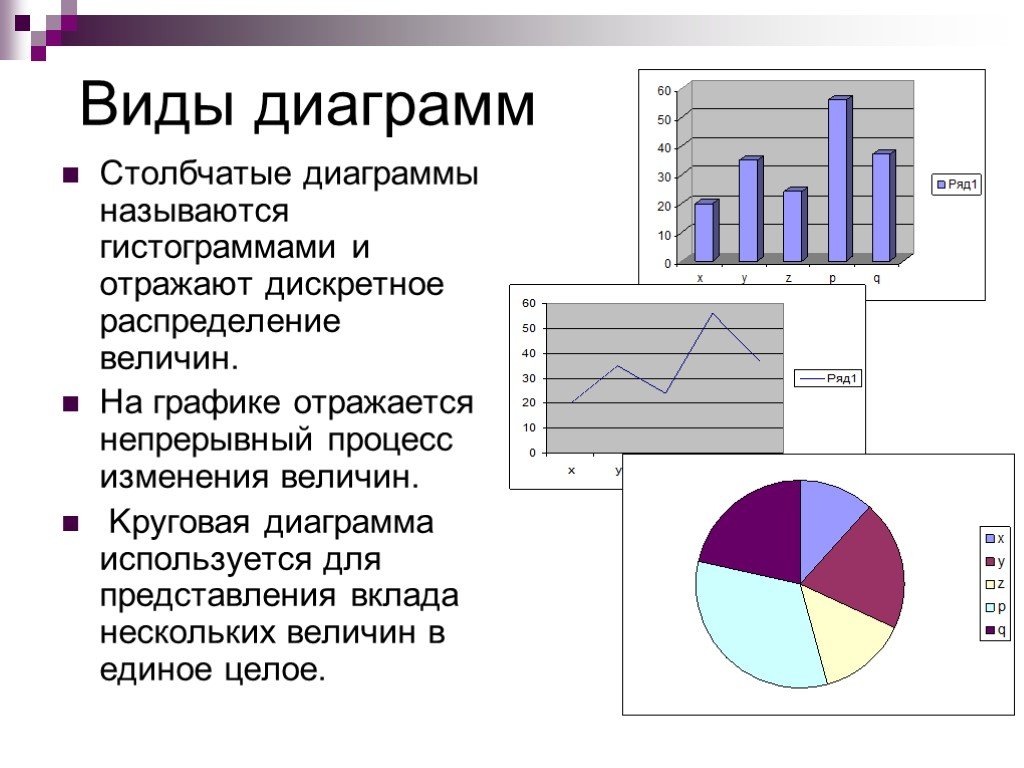
Гистограмма — рабочий пример
Вам дан список возрастов в годах, и вам нужно показать их на графике.
Возраст:
5, 12, 23, 22, 28, 17, 11, 21, 25, 23, 7, 16, 13, 39, 35, 42, 24, 31, 35, 36, 35, 34, 37, 44, 51, 53, 46, 45 и 57.
Вы можете сгруппировать их по десятилетним возрастным категориям: 0–10, 11–20, 21–30 и так далее:
| Возраст | Численность человек |
| 0-10 | 2 |
| 11-20 | 5 |
| 21-30 | 7 |
| 31-40 | 8 |
| 41-50 | 4 |
| 51-60 | 3 |
Чтобы отобразить эти данные в виде гистограммы, ваш ось х будет пронумерован 10 с 0 до вашего самого высокого возраста, ваш ось ординат от 0 до 8 (наибольшее количество людей в любой группе), и не будет пробелов между столбцами, потому что между возрастными диапазонами нет пробелов.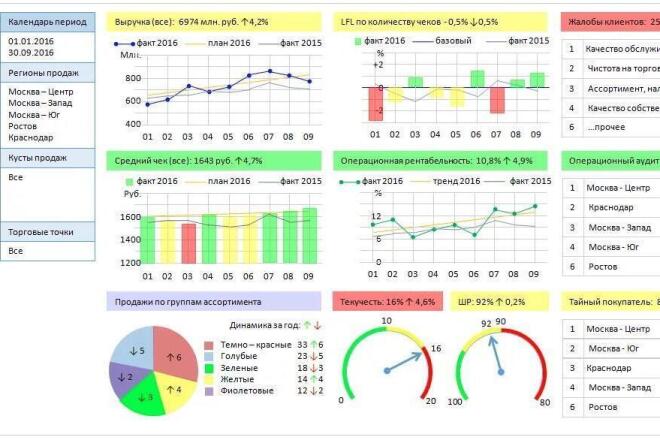
Пиктограммы
Пиктограмма — это особый тип гистограммы. Вместо использования оси с числами он использует изображения для представления определенного количества элементов. Например, вы можете использовать пиктограмму для приведенных выше данных о возрасте с изображением человека, чтобы показать количество людей в каждой категории:
Круговые диаграммы
Круговая диаграмма выглядит как круг (или круг), разделенный на сегменты. Круговые диаграммы используются, чтобы показать, как целое разбивается на части.
Например, эти данные показывают данные о продажах за год с разбивкой по кварталам:
| Квартальные данные о продажах | 1 ст квартал | 2 -й квартал | 3 рд квартал | 4 -й кв. |
| 8,2 | 3,2 | 1,4 | 1,2 |
Из круговой диаграммы сразу видно, что продажи в 1-м квартале были намного больше, чем во всех остальных: более 50% от общего годового объема продаж.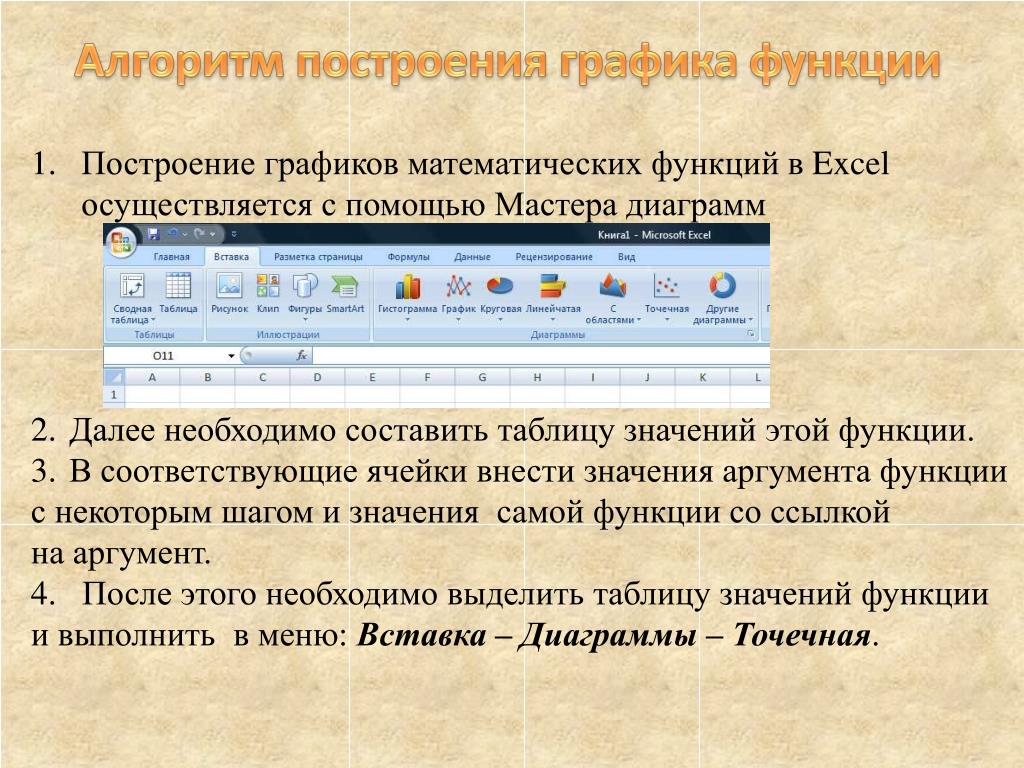
Второй квартал был следующим, с около 25% продаж.
Ничего больше не зная об этом бизнесе, вы можете быть обеспокоены тем, как продажи упали за год.
Круговые диаграммы , в отличие от гистограмм, отображают зависимых данных .
Общий объем продаж за год должен приходиться на тот или иной квартал. Если вы ошиблись в цифрах и Q1 должен быть меньше, в один из других кварталов будут добавлены продажи, чтобы компенсировать это, при условии, что вы не ошиблись с итоговой суммой.
На круговых диаграммах показаны проценты от общего числа, следовательно, ваша сумма равна 100 %, а сегменты круговой диаграммы имеют пропорциональный размер, чтобы представлять процент от общего числа. Подробнее о процентах см. на нашей странице: Введение в проценты .
Обычно круговые диаграммы не подходят для более чем 5 или 6 различных категорий. Многие сегменты трудно визуализировать, и такие данные могут быть лучше отображены на диаграмме или графике другого типа.
Линейные графики
Линейные графики обычно используются для отображения зависимых данных и, в частности, трендов во времени.
Линейные графики отображают количество баллов для каждой категории, которые соединены линией. Мы также можем использовать данные круговой диаграммы в качестве линейного графика.
Еще более очевидно, что продажи быстро падали в течение года, хотя к концу года падение выравнивается. Линейные графики особенно полезны для определения момента времени, когда был достигнут определенный уровень продаж, дохода (или чего-то еще, что представляет значение y).
В приведенном выше примере предположим, что мы хотим узнать, в каком квартале продажи впервые упали ниже 5. Мы можем провести линию от 5 по оси Y (красная линия в примере) и увидеть, что это было во 2-м квартале.
Декартовы графы
Декартовы графы — это то, что на самом деле имеют в виду математики, говоря о графах. Они сравнивают два набора чисел, одно из которых отложено по оси x, а другое — по оси y. Числа можно записать как Декартовы координаты , которые выглядят как (x,y), где x — число, считанное с оси x, а y — число с оси y.
Они сравнивают два набора чисел, одно из которых отложено по оси x, а другое — по оси y. Числа можно записать как Декартовы координаты , которые выглядят как (x,y), где x — число, считанное с оси x, а y — число с оси y.
Внимание!
Декартовы графы не всегда начинаются с 0; довольно часто (0,0) является средней точкой графика.
Чтобы узнать больше об использовании декартовых графиков для решения задач по математике, посетите наши страницы по алгебре и одновременным и квадратным уравнениям.
Рисование графиков с помощью компьютерных пакетов
Для построения графиков можно использовать различные компьютерные пакеты программного обеспечения, включая Word и Excel.
Некоторые пакеты чрезвычайно эффективны при эффективном использовании. Однако имейте в виду, что некоторые приложения довольно ограничены в типах диаграмм, которые они могут рисовать, и вы можете получить не совсем то, что ожидали! Вам действительно нужно базовое понимание графиков и диаграмм, чтобы вы могли сравнить то, что создал компьютер, с тем, что вы хотите показать.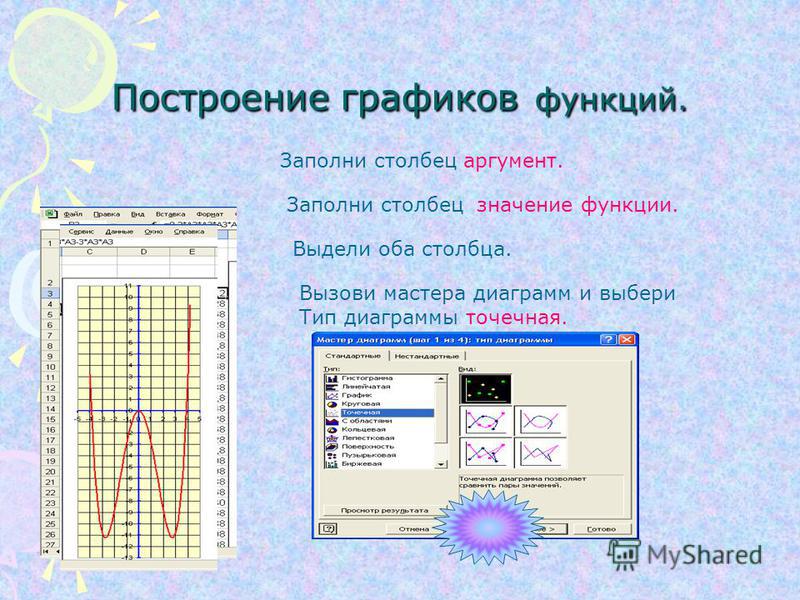
Компьютерные приложения также облегчают построение чрезмерно сложных графиков. Трехмерная расширяющаяся круговая диаграмма может выглядеть «круто», но помогает ли она вам или другим визуализировать данные? Часто бывает лучше, чтобы графики и диаграммы были простыми с аккуратным и четким форматированием.
Дальнейшее чтение из книги «Навыки, которые вам нужны»
Обработка данных и алгебра
Часть руководства «Навыки, которые вам необходимы для счета»
Эта электронная книга охватывает основы обработки данных, визуализации данных, базового статистического анализа и алгебры. . Книга содержит множество проработанных примеров для улучшения понимания, а также примеры из реальной жизни, чтобы показать вам, как эти концепции полезны.
Если вы хотите освежить свои знания или помочь своим детям в обучении, эта книга для вас.
График того стоит…
Как бы вы ни решили представить свои данные, как только вы овладеете навыками создания четких графиков и диаграмм, вы почти наверняка обнаружите, что старая поговорка верна: изображение действительно может сказать тысяча слов.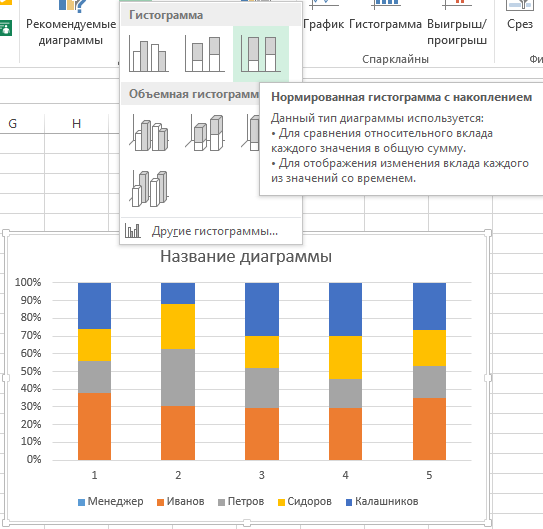
Независимо от того, стоит ли ваш хорошо нарисованный график тысячу чисел или дюжину, он, безусловно, будет эффективным способом представления ваших данных и демонстрации взаимосвязей или различий между ними.
Графическое представление данных | Математика для гуманитарных наук
Результаты обучения
- Создайте частотную таблицу, гистограмму, диаграмму Парето, пиктограмму или круговую диаграмму для представления набора данных
- Выявление признаков неэффективного представления данных
- Создайте гистограмму, круговую диаграмму или многоугольник частот, представляющий числовые данные
- Создайте график для сравнения двух величин
В этом уроке мы представим некоторые из наиболее распространенных способов графического представления данных. Мы также обсудим некоторые способы повышения точности и эффективности создаваемых вами графиков данных.
Графическое представление категориальных данных
Визуализация данных
Категориальные, или качественные, данные — это фрагменты информации, которые позволяют классифицировать исследуемые объекты по различным категориям. Обычно мы начинаем работу с категориальными данными, суммируя данные в таблице частот .
Обычно мы начинаем работу с категориальными данными, суммируя данные в таблице частот .
Таблица частот
Таблица частот представляет собой таблицу с двумя столбцами. В одном столбце перечислены категории, а в другом — частота встречаемости элементов в категориях (сколько элементов попадает в каждую категорию).
Пример
Страховая компания определяет взносы по страхованию транспортных средств на основе известных факторов риска. Если человек считается более рискованным, его страховые взносы будут выше. Одним из возможных факторов является цвет вашего автомобиля. Страховая компания считает, что люди с автомобилями определенного цвета чаще попадают в аварии. Чтобы исследовать это, они изучают полицейские отчеты о недавних столкновениях с полными потерями. Данные обобщены в таблице частот ниже.
| Цвет | Частота |
| Синий | 25 |
| Зеленый | 52 |
| Красный | 41 |
| Белый | 36 |
| Черный | 39 |
| Серый | 23 |
Попробуйте
Иногда нам нужен еще более интуитивно понятный способ отображения данных. Здесь на помощь приходят диаграммы и графики. Существует множество способов графического отображения данных, но мы сосредоточимся на одном очень полезном типе графика, который называется гистограммой. В этом разделе мы будем работать с гистограммами, которые отображают категориальные данные; следующий раздел будет посвящен столбчатым диаграммам, отображающим количественные данные.
Здесь на помощь приходят диаграммы и графики. Существует множество способов графического отображения данных, но мы сосредоточимся на одном очень полезном типе графика, который называется гистограммой. В этом разделе мы будем работать с гистограммами, которые отображают категориальные данные; следующий раздел будет посвящен столбчатым диаграммам, отображающим количественные данные.
Гистограмма
Гистограмма — это диаграмма, которая отображает столбцы для каждой категории, причем длина каждого столбца указывает частоту этой категории.
Чтобы построить гистограмму, нам нужно провести вертикальную и горизонтальную оси. Вертикальное направление будет иметь шкалу и измерять частоту каждой категории; горизонтальная ось в этом случае не имеет масштаба. Построение гистограммы проще всего описать на примере.
пример
Используя приведенные выше данные об автомобилях, обратите внимание, что самая высокая частота равна 52, поэтому наша вертикальная ось должна идти от 0 до 52, но мы также можем использовать от 0 до 55, чтобы мы могли ставить решетку через каждые 5 единиц:
Обратите внимание, что высота каждой полосы определяется частотой соответствующего цвета.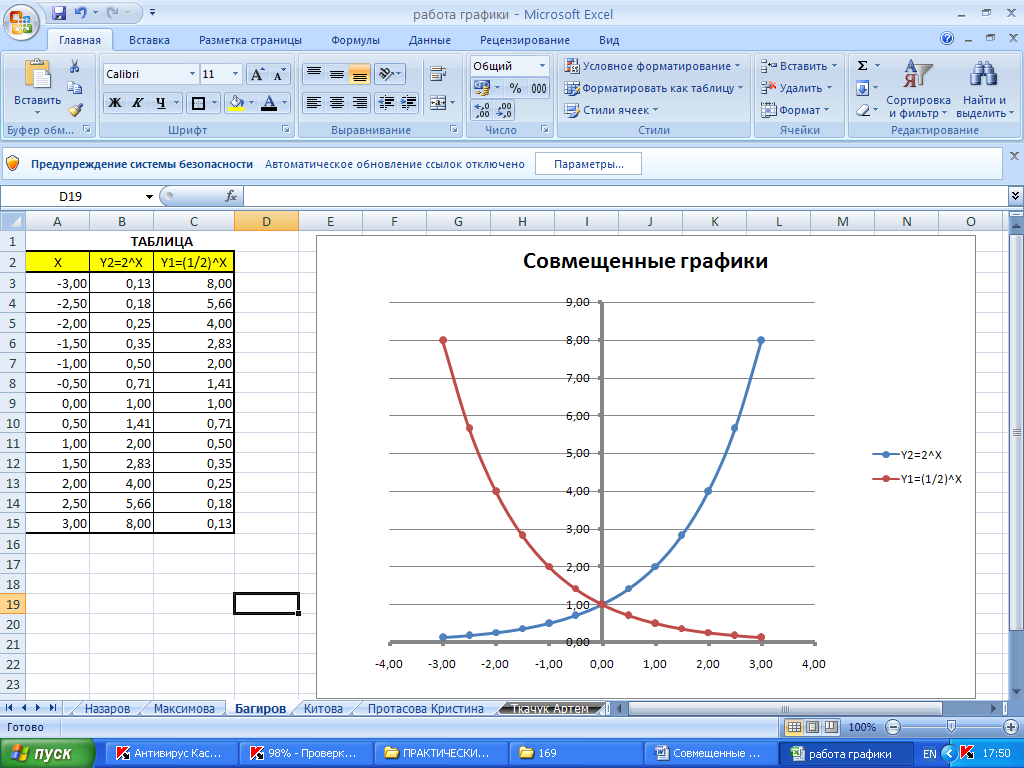 Горизонтальные линии сетки приятны, но не обязательны. На практике вам будет полезно рисовать гистограммы с помощью миллиметровой бумаги, чтобы линии сетки уже были на месте, или с помощью технологии. Вместо линий сетки мы могли бы также перечислить частоты в верхней части каждого столбца, например:
Горизонтальные линии сетки приятны, но не обязательны. На практике вам будет полезно рисовать гистограммы с помощью миллиметровой бумаги, чтобы линии сетки уже были на месте, или с помощью технологии. Вместо линий сетки мы могли бы также перечислить частоты в верхней части каждого столбца, например:
В следующем видеоролике объясняется процесс и значение перемещения данных из таблицы в гистограмму.
В этом случае наша диаграмма может выиграть от переупорядочения от наибольшего к наименьшему значению частоты. Такое расположение может упростить сравнение похожих значений на диаграмме, даже без линий сетки. Когда мы располагаем категории в порядке убывания частоты таким образом, это называется диаграммой Парето .
Диаграмма Парето
A Диаграмма Парето представляет собой гистограмму, упорядоченную от самой высокой до самой низкой частоты
Примеры
Преобразовав нашу гистограмму из предыдущей в диаграмму Парето, мы получим:
Следующее видео посвящено диаграммам Парето.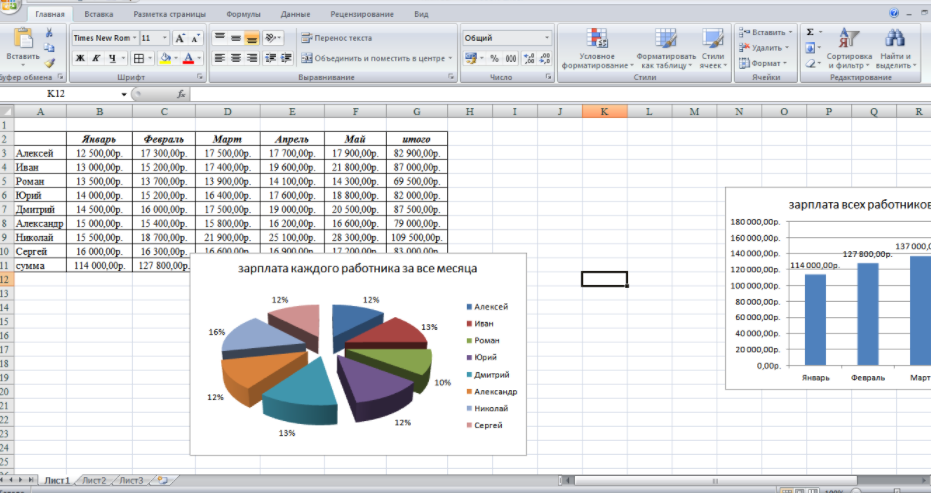
В опросе [1] взрослых спрашивали, беспокоят ли они лично различные экологические проблемы. Цифры (из 1012 опрошенных), которые указали, что они «сильно обеспокоены» некоторыми выбранными проблемами, приведены ниже.
| Экологическая проблема | Частота |
| Загрязнение питьевой воды | 597 |
| Загрязнение почвы и воды токсичными отходами | 526 |
| Загрязнение воздуха | 455 |
| Глобальное потепление | 354 |
Эти данные могут быть представлены графически в виде гистограммы:
Чтобы показать относительные размеры, обычно используется круговая диаграмма.
Круговая диаграмма
Круговая диаграмма представляет собой круг с клиньями разного размера, размеченными как кусочки пирога или пиццы. Относительные размеры клиньев соответствуют относительным частотам категорий.
примеров
Круговая диаграмма для наших данных о цвете автомобиля может выглядеть следующим образом:
Круговые диаграммы часто выигрывают от включения частот или относительных частот (процентов) в диаграмму рядом с секторами круговой диаграммы. Часто наличие названий категорий рядом с секторами круговой диаграммы также делает диаграмму более понятной.
В этом видеоролике показано, как с помощью создать круговую диаграмму , как показано выше.
На приведенной ниже круговой диаграмме показан процент избирателей, поддерживающих каждого кандидата, баллотирующегося на место в местном сенате.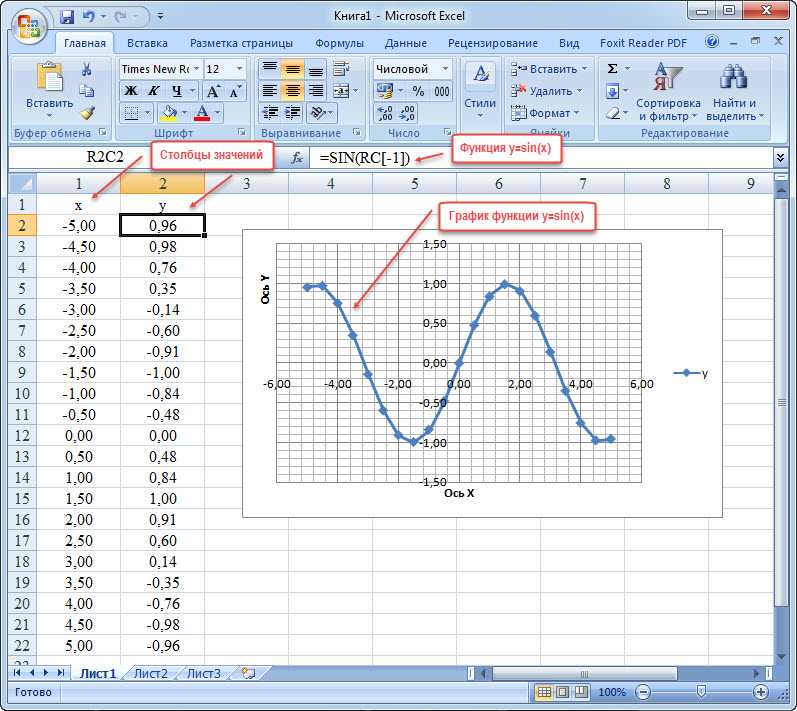
Если в округе 20 000 избирателей, круговая диаграмма показывает, что около 11% из них, около 2 200 избирателей, поддерживают Ривза.
Следующее видео посвящено тому, как читать круговую диаграмму, как показано выше.
Круговые диаграммы выглядят красиво, но их труднее рисовать вручную, чем гистограммы, поскольку для их точного рисования нам нужно вычислить угол, который каждый клин срезает с кругом, а затем измерить угол с помощью транспортира. Компьютеры гораздо лучше подходят для рисования круговых диаграмм. Обычные программы, такие как Microsoft Word или Excel, OpenOffice.org Write или Calc или Google Drive, могут создавать гистограммы, круговые диаграммы и другие типы диаграмм. Есть также множество онлайн-инструментов, которые могут создавать графики. [2]
[2]
Попробуйте
Создайте гистограмму и круговую диаграмму, чтобы проиллюстрировать оценки на экзамене по истории ниже.
A: 12 студентов, B: 19 студентов, C: 14 студентов, D: 4 студента, F: 5 студентов
Не увлекайтесь графиками! Люди иногда добавляют к графикам функции, которые не помогают передать информацию. Например, трехмерные гистограммы, подобные показанной ниже, обычно не так эффективны, как их двумерные аналоги.
Вот еще один способ, которым причудливость может привести к неприятностям. Вместо простых полос заманчиво заменить осмысленными изображениями. Этот тип графика называется пиктограмма .
Пиктограмма
Пиктограмма представляет собой статистический график, в котором размер изображения предназначен для представления частоты или размера представляемых значений.
пример
Профсоюз может построить график справа, чтобы показать разницу между средней зарплатой менеджера и средней зарплатой рабочего.
Глядя на картинку, логично предположить, что зарплата менеджера в 4 раза больше зарплаты рабочего – площадь мешка выглядит примерно в 4 раза больше. Однако на самом деле зарплата менеджеров всего в два раза больше, чем зарплата рабочих, что отразилось на картинке, сделав сумку менеджера в два раза выше.
В этом видео более подробно рассматриваются два примера неэффективного представления данных.
Еще одно искажение гистограмм возникает из-за установки базовой линии на значение, отличное от нуля. Базовый уровень — это нижняя часть вертикальной оси, представляющая наименьшее количество случаев, которые могли произойти в категории. Обычно это число должно быть равно нулю.
пример
Сравните два графика ниже, показывающие поддержку права на однополые браки по данным опроса, проведенного в декабре 2008 г. [3] . Разница в вертикальной шкале на первом графике предполагает другую историю, чем истинная разница в процентах; на втором графике кажется, что вдвое больше людей выступают против права на брак, чем поддерживают его.
[3] . Разница в вертикальной шкале на первом графике предполагает другую историю, чем истинная разница в процентах; на втором графике кажется, что вдвое больше людей выступают против права на брак, чем поддерживают его.
Попробуй
Был проведен опрос людей, согласны ли они с позициями 4-х кандидатов на пост окружного офиса. Представляет ли круговая диаграмма хорошее представление этих данных? Объяснять.
Графическое представление количественных данных
Визуализация чисел
Количественные или числовые данные также можно суммировать в таблицы частот.
Пример
Учитель записывает баллы за 20-балльную викторину для 30 учеников своего класса. Баллы следующие:
19 20 18 18 17 18 19 17 20 18 20 16 20 15 17 12 18 19 18 19 17 20 18 16 15 18 20 5 0 0
Эти баллы можно суммировать. d в таблицу частот, сгруппировав, как значения:
| Оценка | Частота |
| 0 | 2 |
| 5 | 1 |
| 12 | 1 |
| 15 | 2 |
| 16 | 2 |
| 17 | 4 |
| 18 | 8 |
| 19 | 4 |
| 20 | 6 |
Используя таблицу из первого примера, можно было бы создать стандартную гистограмму из этой сводки, как мы сделали для категорийных данных:
Однако, поскольку баллы являются числовыми значениями, эта диаграмма на самом деле не имеет смысла; первый и второй столбцы отстоят друг от друга на пять значений, в то время как последующие столбцы отстоят друг от друга только на одно значение. Правильнее было бы трактовать горизонтальную ось как числовую прямую. Этот тип графика называется гистограммой .
Правильнее было бы трактовать горизонтальную ось как числовую прямую. Этот тип графика называется гистограммой .
Гистограмма
Гистограмма похожа на гистограмму, но в которой горизонтальная ось представляет собой числовую линию.
пример
Для приведенных выше значений гистограмма будет выглядеть так:
Обратите внимание, что на гистограмме столбец представляет значения на горизонтальной оси от значения в левой части столбца до значения справа от столбца, но не включая его. Некоторые люди предпочитают, чтобы столбцы начинались с ½ значений, чтобы избежать этой двусмысленности.
Это видео демонстрирует создание гистограммы из этих данных.
К сожалению, не многие распространенные программные пакеты могут правильно построить гистограмму.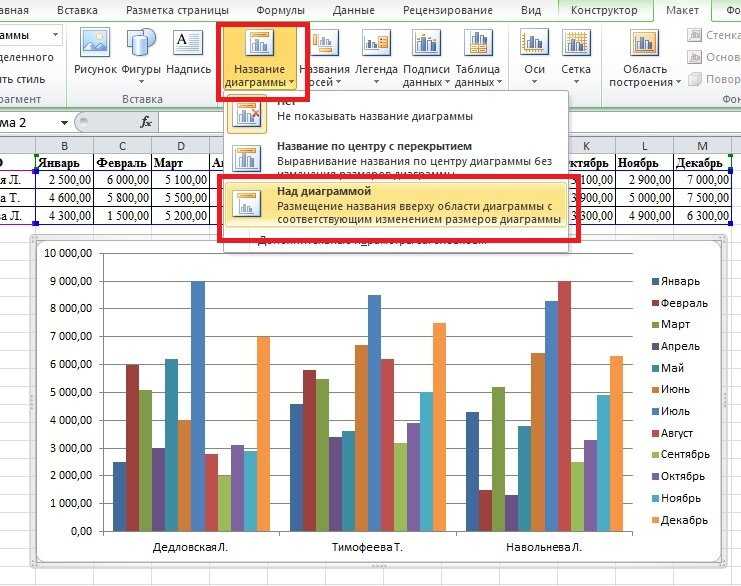 Лучшее, что вы можете сделать в Excel или Word, — это гистограмма без промежутка между столбцами и добавленным интервалом для имитации числовой горизонтальной оси.
Лучшее, что вы можете сделать в Excel или Word, — это гистограмма без промежутка между столбцами и добавленным интервалом для имитации числовой горизонтальной оси.
Если у нас есть большое количество широко варьирующихся значений данных, создание таблицы частот, в которой перечисляются все возможные значения как категории, приведет к исключительно длинной таблице частот и, вероятно, не выявит никаких закономерностей. По этой причине для количественных данных принято группировать данные в интервалов классов .
Интервалы классов
Интервалы классов представляют собой группы данных. В общем, мы определяем интервалы классов так, чтобы
- каждый интервал был одинакового размера. Например, если первый класс содержит значения от 120 до 129, второй класс должен включать значения от 130 до 139.
- у нас обычно от 5 до 20 классов, в зависимости от количества данных, с которыми мы работаем.
пример
Предположим, что мы собрали данные о весе 100 мужчин в рамках исследования питания.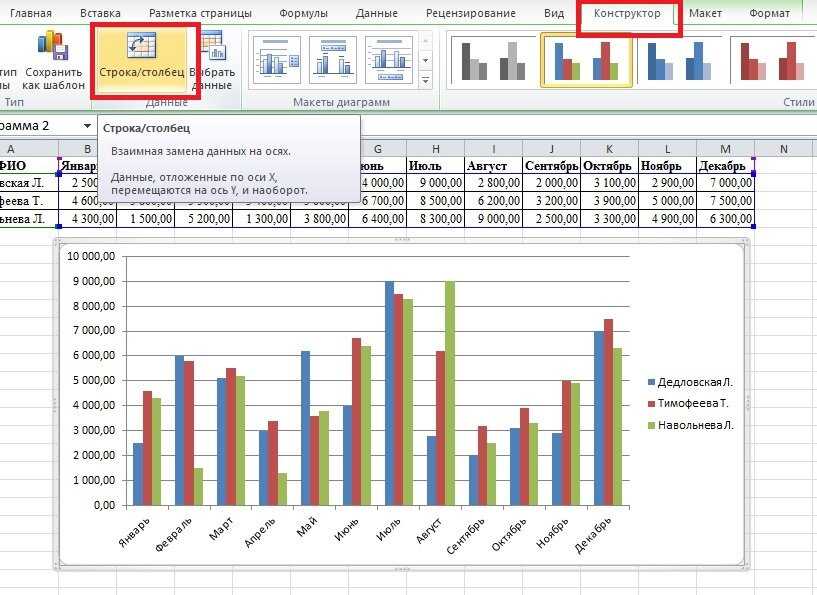 Для наших данных о весе у нас есть значения в диапазоне от минимума в 121 фунт до максимума в 263 фунта, что дает общий диапазон 263-121 = 142. Мы можем создать 7 интервалов шириной около 20, 14 интервалов шириной около 10 или где-то посередине. Часто нам приходится экспериментировать с несколькими возможностями, чтобы найти то, что хорошо представляет данные. Давайте попробуем использовать ширину интервала 15. Мы могли бы начать со 121 или со 120, так как это хорошее круглое число.
Для наших данных о весе у нас есть значения в диапазоне от минимума в 121 фунт до максимума в 263 фунта, что дает общий диапазон 263-121 = 142. Мы можем создать 7 интервалов шириной около 20, 14 интервалов шириной около 10 или где-то посередине. Часто нам приходится экспериментировать с несколькими возможностями, чтобы найти то, что хорошо представляет данные. Давайте попробуем использовать ширину интервала 15. Мы могли бы начать со 121 или со 120, так как это хорошее круглое число.
| Интервал | Частота |
| 120 – 134 | 4 |
| 135 – 149 | 14 |
| 150 – 164 | 16 |
| 165 – 179 | 28 |
| 180 – 194 | 12 |
| 195 – 209 | 8 |
| 210 – 224 | 7 |
| 225 – 239 | 6 |
| 240 – 254 | 2 |
| 255 – 269 | 3 |
Гистограмма этих данных будет выглядеть так:
Во многих программных пакетах вы можете создать график, похожий на гистограмму, поместив интервалы классов в качестве меток на гистограмму.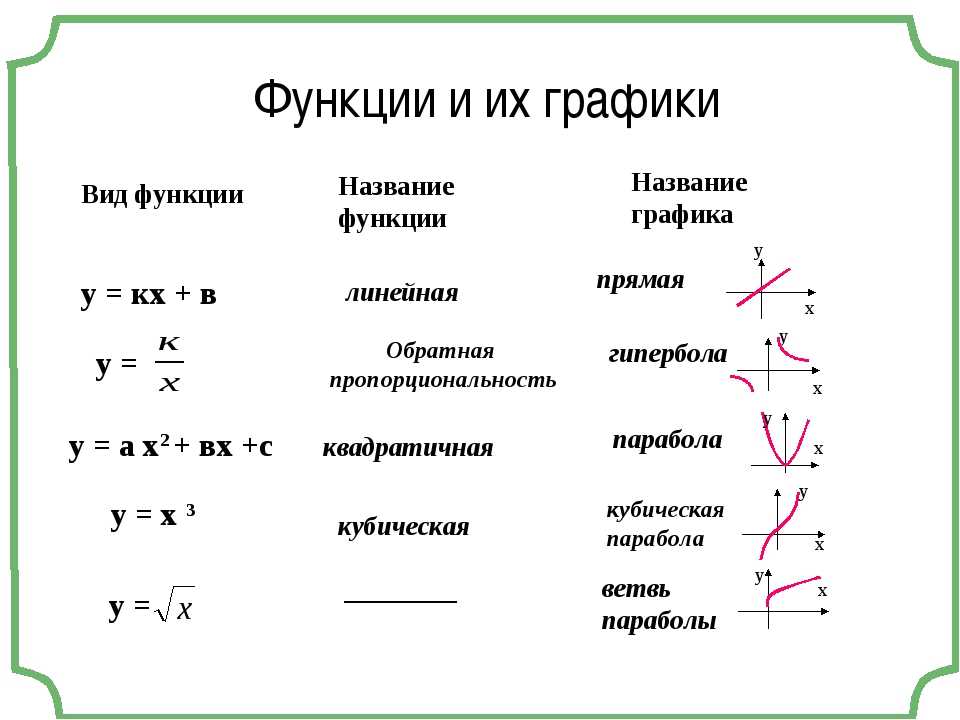
В следующем видеоролике этот пример рассматривается более подробно.
Попробуйте
Для количественных данных возможны другие типы диаграмм, например круговые диаграммы. Полезность различных типов графиков зависит от количества интервалов и типа представляемых данных. Например, круговую диаграмму наших данных о весе трудно читать из-за количества используемых нами интервалов.
Чтобы узнать больше о том, почему круговая диаграмма бесполезна в данном случае, посмотрите следующее.
Попробуй
Общая стоимость учебников на семестр была собрана с 36 студентов.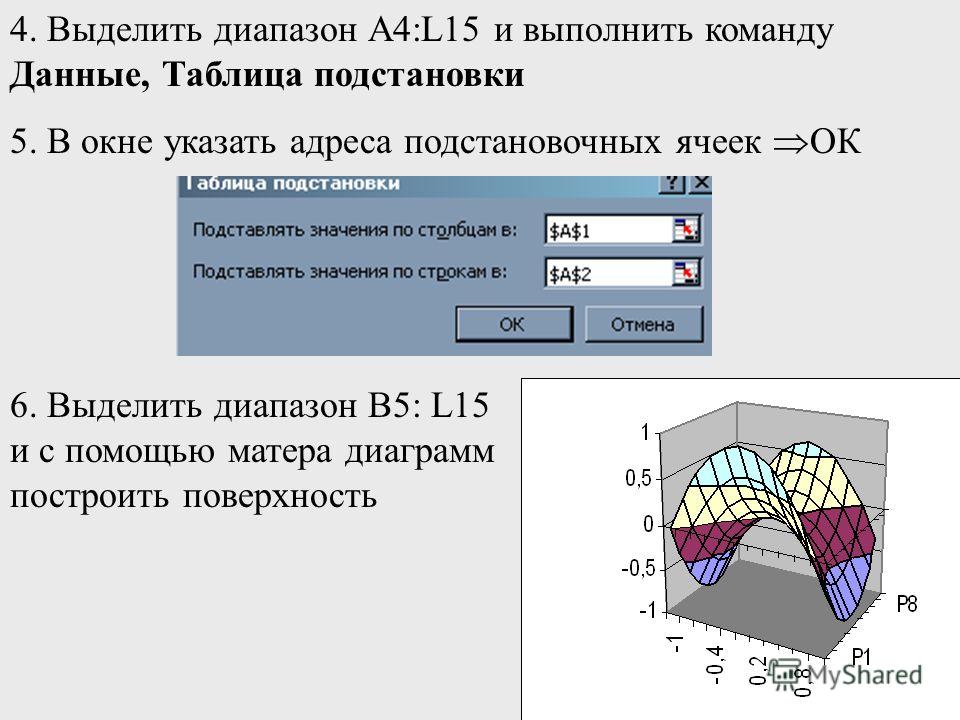 Создайте гистограмму для этих данных.
Создайте гистограмму для этих данных.
$140 $160 $160 $165 $180 $220 $235 $240 $250 $260 $280 $285
$285 $285 $29 0 $300 $300 $305 $310 $310 $315 $315 $320 $320
$330 $340 $345 $350 $355 $360 $360 380 долл. США 39 долл. США5 $420 $460 $460
При сборе данных для сравнения двух групп желательно построить график для сравнения величин.
Пример
Приведенные ниже данные взяты из задачи, цель которой — как можно быстрее переместить компьютерную мышь к цели на экране. В 20 испытаниях целью был небольшой прямоугольник; на остальных 20 мишенью был большой прямоугольник. Время достижения цели фиксировалось в каждом испытании.
| Интервал (миллисекунды) | Частота маленькая мишень | Частота большая мишень |
| 300-399 | 0 | 0 |
| 400-499 | 1 | 5 |
| 500-599 | 3 | 10 |
| 600-699 | 6 | 5 |
| 700-799 | 5 | 0 |
| 800-899 | 4 | 0 |
| 900-999 | 0 | 0 |
| 1000-1099 | 1 | 0 |
| 1100-1199 | 0 | 0 |
Одним из вариантов представления этих данных может быть сравнительная гистограмма или столбчатая диаграмма, в которой столбцы для небольшой целевой группы и большой целевой группы расположены рядом друг с другом.

 Понятно, что он равняется синусу X, значит, нужно вписать функцию =SIN(A1), где вместо A1 используйте нужную ячейку, а затем растяните функцию на оставшийся интервал.
Понятно, что он равняется синусу X, значит, нужно вписать функцию =SIN(A1), где вместо A1 используйте нужную ячейку, а затем растяните функцию на оставшийся интервал.

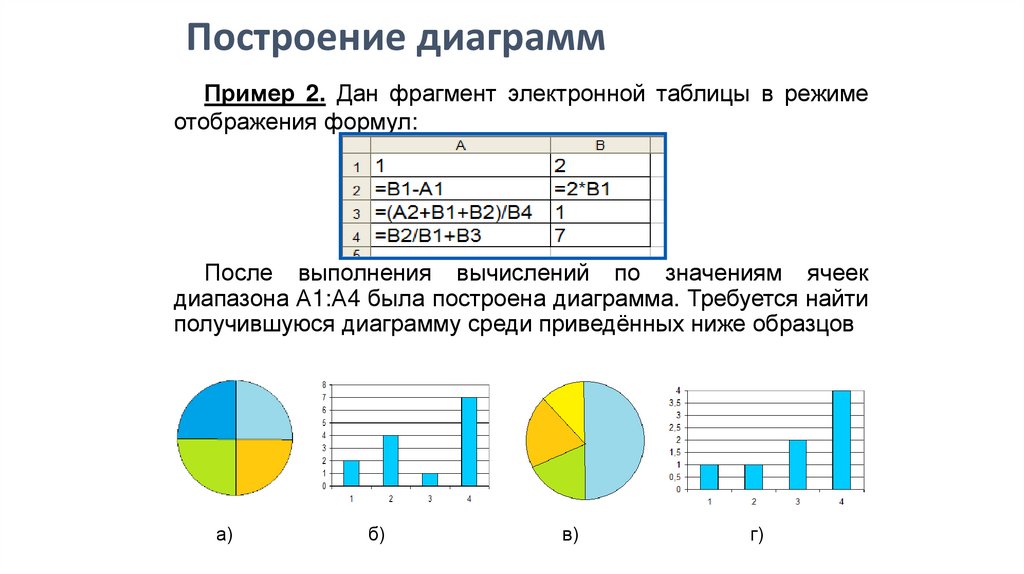 Вы читаете это в левом нижнем углу графика.
Вы читаете это в левом нижнем углу графика.